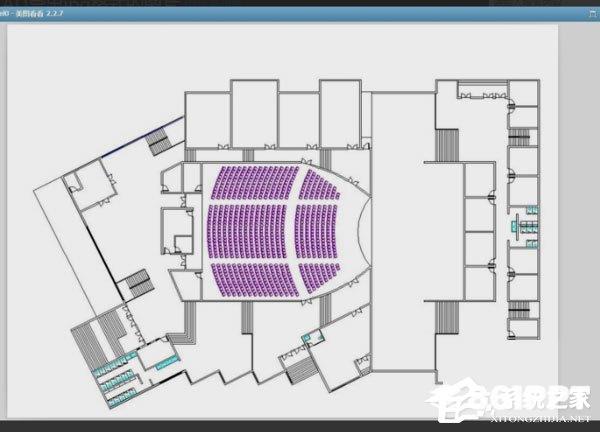我相信熟悉AutoCAD的朋友都知道,使用AutoCAD绘制的图纸文件只能在CAD软件中打开,但在大多数情况下,我们绘制的图纸需要向客户展示目的。为了让客户打开图纸,我们可以将图纸导出为jpg格式。让我们来看看2010年Autocad导出jpg的方法和步骤!
方法步骤
1、打开软件,打开目标图纸;
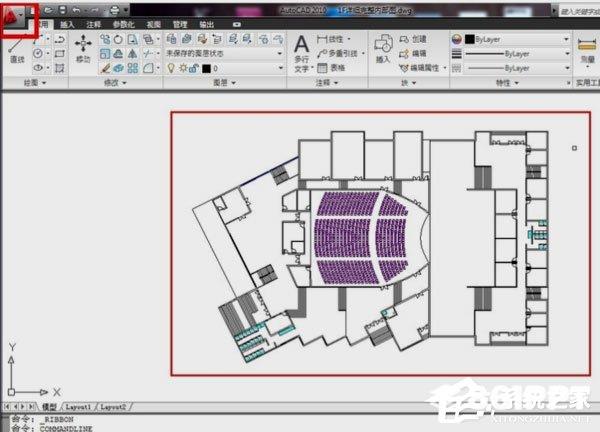
2、点击软件左上角的红A图标,只需要找到“打印”点击选项;

3、之后会弹出一个“模型打印”jpg打印机设置在第二选项的对话框中;
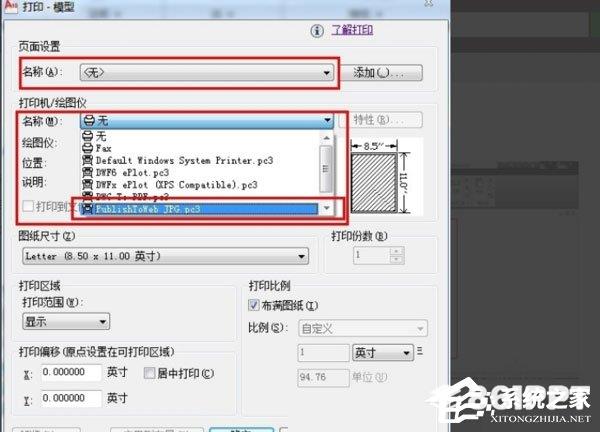
4、尽量在图纸尺寸选项中选择较大的数据,使导出的图片清晰;

5、选择打印范围内的选项“窗口”,框选要打印的图纸范围;
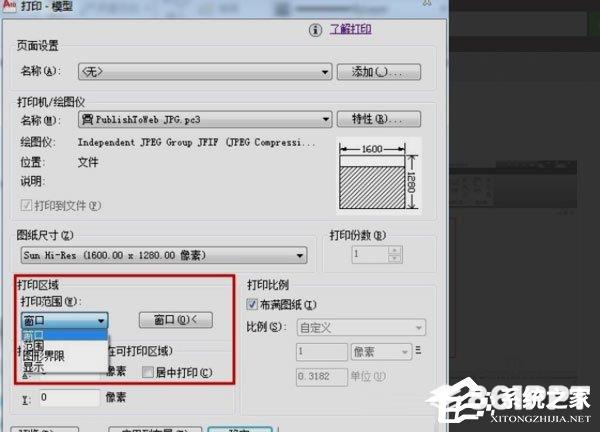
6、点击“确定”将图片保存在计算机上。完成上述设置后,CAD图纸可以导出为JPG图纸文件。